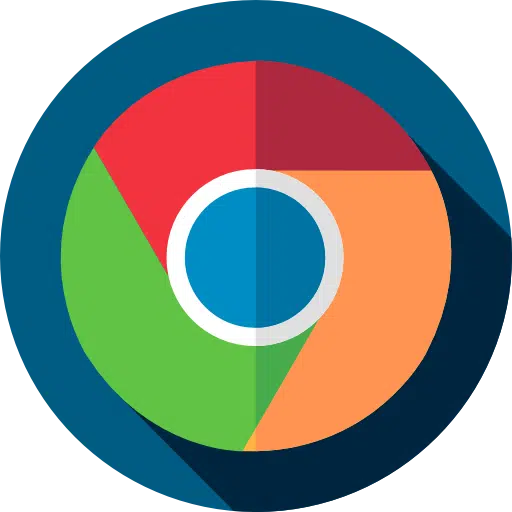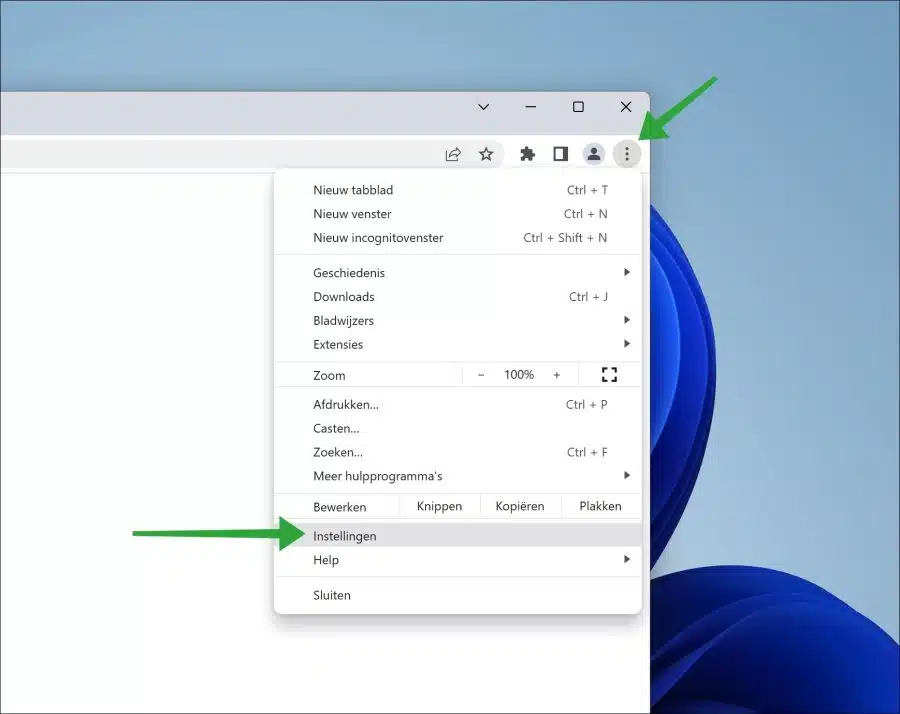Google Chrome एक है तेज़ ब्राउज़र. यह आंशिक रूप से मामला है क्योंकि फ़ंक्शन सक्रिय रहते हैं Chrome को तेज़ बनाएं. इनमें से एक विशेषता यह है कि जब आप ब्राउज़र बंद करते हैं तो क्रोम सक्रिय रहता है।
हर कोई उम्मीद करेगा कि यदि Google Chrome ब्राउज़र मेनू के माध्यम से या क्रॉस के माध्यम से बंद हो जाता है, तो ब्राउज़र वास्तव में बंद हो जाएगा। यह मसला नहीं है। Chrome पृष्ठभूमि में सक्रिय रहता है. इसके कई कारण हैं.
तेज़ स्टार्टअप
Chrome के पृष्ठभूमि में चालू रहने का पहला कारण यह है कि ब्राउज़र अगली बार लॉन्च होने पर तेज़ी से प्रारंभ होगा। कुछ प्रक्रियाएँ सक्रिय रहती हैं जो इसका कारण बनती हैं क्रोम प्रारंभ करना काफी तेजी लायें.
पृष्ठभूमि कार्य निष्पादित करें
Chrome के डिफ़ॉल्ट रूप से पृष्ठभूमि में चालू रहने का एक अन्य कारण पृष्ठभूमि कार्य करना है। इसके बारे में सोचो ब्राउज़र एक्सटेंशन अपडेट करना, अद्यतन फ़ाइलें डाउनलोड करना या नए ईमेल की जाँच करना।
ब्राउज़र एक्सटेंशन
जब आप उपयोग करते हैं ब्राउज़र एक्सटेंशन, तो ये एक्सटेंशन पृष्ठभूमि में कार्य करना जारी रख सकते हैं। किस एक्सटेंशन के आधार पर, Google Chrome आवश्यक पृष्ठभूमि कार्य चलाता है विस्तार.
क्या नुकसान हैं?
Chrome पृष्ठभूमि प्रक्रियाओं के कुछ नुकसान भी हैं। उदाहरण के लिए, लैपटॉप पर सीपीयू, मेमोरी और बैटरी पावर का अधिक उपयोग। इन कमियों को कम करने के लिए, जब आप क्रोम का उपयोग नहीं कर रहे हों तो आप इसे पूरी तरह से बंद करना चुन सकते हैं। यह सिस्टम संसाधनों को मुक्त करने और आपके डिवाइस के प्रदर्शन को अनुकूलित करने में मदद कर सकता है।
Google Chrome को पृष्ठभूमि में चलने से अक्षम करें
Google Chrome ब्राउज़र खोलें. ऊपर दाईं ओर मेनू आइकन पर क्लिक करें। मेनू में, "सेटिंग्स" पर क्लिक करें।
सेटिंग्स में, बाईं ओर मेनू में "सिस्टम" पर क्लिक करें। यदि आपको "सिस्टम" दिखाई नहीं देता है, तो विंडो को बड़ा करें।
फिर "Google Chrome बंद होने पर बैकग्राउंड ऐप्स चलाना जारी रखें" सुविधा को अक्षम करें।
Google Chrome अब बंद होने के बाद पृष्ठभूमि में सक्रिय नहीं रहता है।
यह भी पढ़ें: Google Chrome में सर्च इंजन बदलें.
मुझे आशा है कि मैंने आपको इससे अवगत करा दिया होगा। पढ़ने के लिए आपका शुक्रिया!